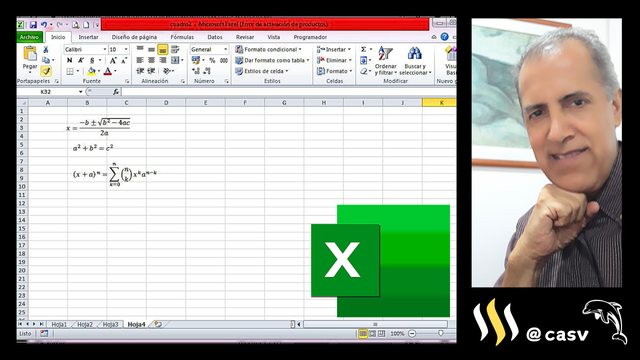 F
F A continuación procedo a desarrollar la tarea del desafío de esta semana moderado por @simonnwigwe. Espero sus comentarios.

Las hojas de cálculos son tablas dividas en filas y columnas, simulando el orden de una matriz matemática. Cada posición referenciada por la fila y la columna define una celda.
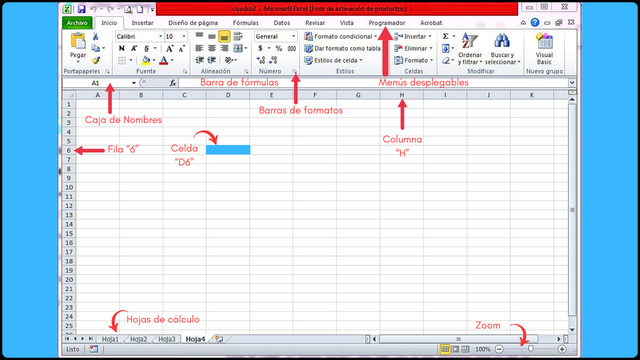
Cada celda tiene diversas funciones como almacenar datos numéricos, texto o cualquier fórmula matemática vinculada a otras celdas, generando una estructura organizativa para el almacenaje de información y el análisis, facilitando realizar tareas tanto sencillas como muy complejas.
Podemos reconocer en el capture algunas partes de la hoja de Excel que debes conocer.
- Menús del encabezado.
En la imagen son: Archivo, Inicio, Diseño de página, Fórmulas, Datos, Revisar, Vista y Programador. Al hacer click en cada uno de ellos descubrirás herramientas específicas relacionadas con el nombre del menú.
Por ejemplo al hacer click en Archivo se accede a diferentes herramientas específicas para el manejo del archivo, crear uno nuevo, guardar, enviar, imprimir, abrir otros archivos y cerrarlos, así como opciones de configuración de la hoja de cálculo. - Barras de formatos.
Las barras de formatos se encuentran en el menú de Inicio. Este menú es el que se visualiza por defecto y contiene una gran cantidad de herramientas representadas por íconos que realizan tareas específicas: copiar, pegar, definir fuentes (tipo de letra, tamaño, color, bordes de celda), alineación, tipos de números, estilos, celdas (formato, insertar, eliminar), modificar, filtrar, funciones, etc. - Caja de nombres.
Es el lugar señalado en la parte superior izquierda con una pestaña desplegable donde podemos ingresar el nombre de una celda para posicionarse en ella rápidamente. El nombre de cada celda está predefinido por la posición en la columna y la fila de la hoja, de tal manera que al posicionarse en cualquier celda aparece su nombre en la caja. Este nombre puede modificarse para personalizarlo y registrarlo, la he utilizado mucho para diseñar fórmulas más fáciles de leer y auditar. - Barra de fórmulas.
Al igual que la caja de nombres allí podemos escribir o insertar las fórmulas o contenido de la celda activa. También es un visor del contenido de la celda. - Filas y columnas.
Fácilmente se puede observar en la línea superior horizontal de la hoja, el carácter alfabético que identifica la posición de la columna. Análogamente se puede ver la fila en la línea vertical lateral izquierda de la hoja, el carácter numérico que identifica la posición de la fila. - Celdas.
La ubicación de cada celda queda definida por el cruce de la columna y la fila en la posición correspondiente. Cada celda tendrá su propio formato en el contenido y sus bordes. - Hojas de cálculo.
Como puede observarse en la imagen las hojas de cálculo se añadiendo consecutivamente cada vez que se crea una, de esta manera se forma un libro de Excel. Cada hoja tiene un nombre consecutivo por defecto pero se pueden editar para referenciarlas mejor.
Así mismo, cada hoja tiene su propio formato aunque se pueden formatear todas por igual si así se desea. La versatilidad de Excel es formidable. - Control de Zoom.
Esta herramienta se encuentra en la esquina inferior derecha y permite ajusta el zoom de la hoja para una mejor visualización de la información. - Barra de desplazamiento.
Esta barra ubicada arriba del control del zoom, permite desplazar el contenido de la hoja que nos es visible en la pantalla.
- Ingeniería, contabilidad y ciencias en general.
- Manejo automático y análisis de datos.
- Elaboración y presentación de informes gráficos y estadísticos.
- Análisis de costos y finanzas.
- Gestión de proyectos, control y planificación.
- Realizar inventarios, registro de producción y ventas.
Así mismo se caracteriza por su versatilidad en el formato mejorando la calidad y diseño de la presentación, con una estructura organizada y más precisa de los datos, sobre todo representados gráficamente permitiendo una mejor comprensión de la información y toma de decisiones.
La automatización también ocupa un lugar privilegiado, permitiendo realizar cálculos repetitivos muy rápidos, precisos y confiables, haciendo los procesos más eficientes.
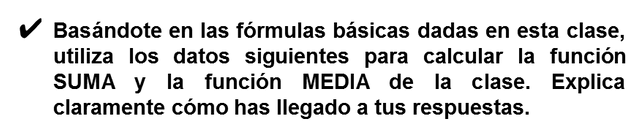
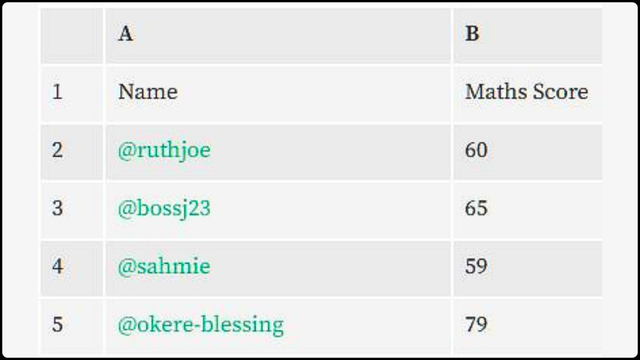 Imagen del concurso
Imagen del concursoPara llegar a este cuadro utilicé microsoft excel 2010, creé un nuevo archivo e introduje los datos ordenados en las columnas “A” y “B” así como en las filas 1,2,3,4 y 5. Formateé las celdas con Arial 11 y alineé a la izquierda para una mejor presentación utilizando las herramientas ubicadas en el menú de inicio de la hoja.
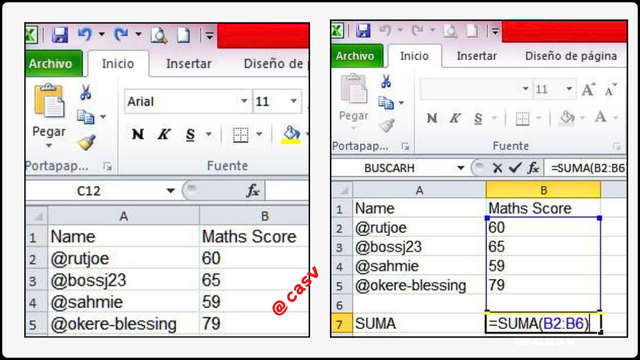
Para ejecutar la suma de los datos hice click en la celda “B7"” e introduje la fórmula “=SUMA(B2:B6)”. Esta función también se puede introducir desplegando la pestaña de funciones en el menú de inicio de la hoja. El proceso es automático, solo hay que tener cuidado con que el rango de las celdas de la fórmula, correspondan a las que deseamos sumar.
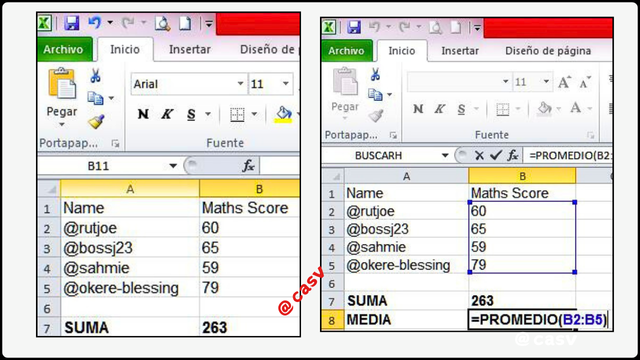
En efecto el resultado de la suma es 263.
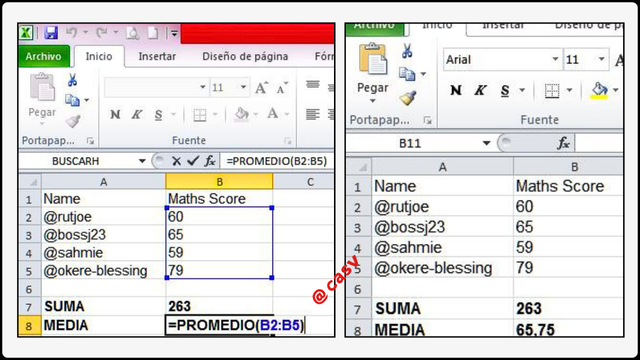
Para determinar la media de la clase utilicé la fórmula “=PROMEDIO(B2:B5)”, posicionando el resultado en la celda “B8”.Como el caso anterior, puedo utilizar la pestaña de funciones del menú de inicio y ejecutar la función de manera automática, cuidando que el rango de celdas corresponda con las deseadas.
En efecto el resultado de la media es 65,75 y es fácilmente comprobable al dividir el monto de la suma obtenido por 4.
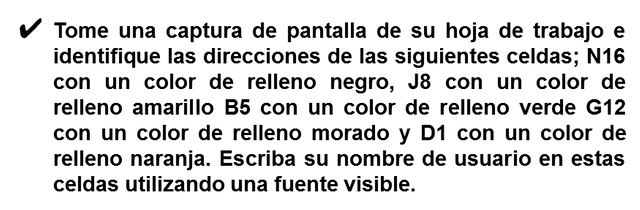
Para facilitar la ubicación ingrese el nombre de la celda en la caja de cuadro de nombres ubicado en la esquina superior izquierda de tal manera que el cursor se posiciona en la celda correspondiente muy rápidamente.
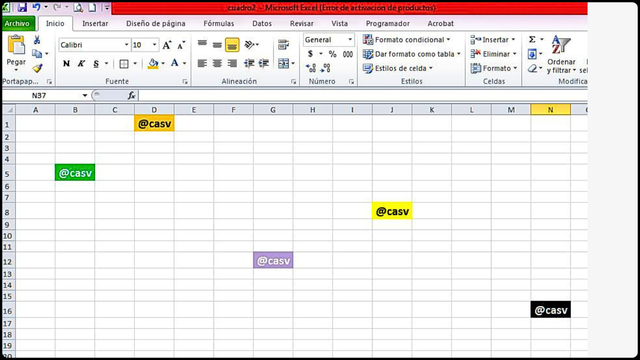
En las paletas de colores del menú de inicio de la hoja podemos escoger el deseado tanto para el relleno como para el texto, siendo este último el que haga mayor contraste para mejorar la visibilidad en la presentación.
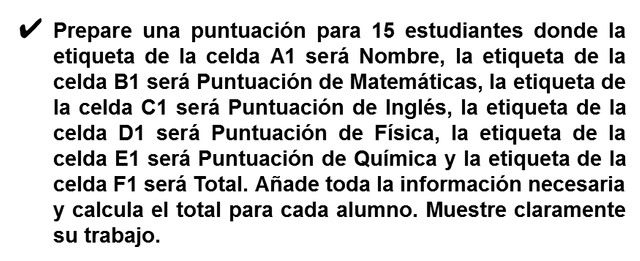
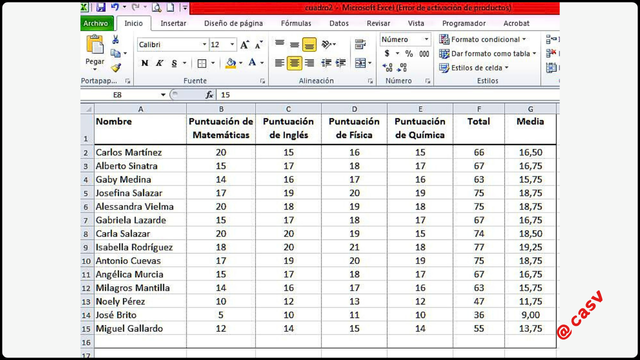
Como se habrán fijado agregué la media de la puntuación por cada estudiante para cumplir con el propósito de esta hoja de cálculo. Igualmente resalté los bordes de las celdas y alineé las cifras al centro de la misma, haciendo uso de las herramientas ubicadas en el encabezado de la hoja.
Por otra parte se aplicó el formato de número a dos decimales para los valores de la media haciendo uso de las herramientas de fuentes en el encabezado de la hoja.

Notas:
📌 Imágenes presentadas con la aplicación canva.com
📌 Invito a participar a mis amigos @ridwant @patjewell @paholags @marito74 @genomil @cruzamilcar63 @dasudi @dove11 @goodybest
📌 Más información del concurso en el siguiente enlace.
📌 Mi twitter: steemit_casv
📌 Invito a participar a mis amigos @ridwant @patjewell @paholags @marito74 @genomil @cruzamilcar63 @dasudi @dove11 @goodybest
📌 Más información del concurso en el siguiente enlace.
📌 Mi twitter: steemit_casv
¡Gracias por su visita!

Buen día amigo @casv, por aquí tempraneros para agarrar el agua clara jaja, conchale esta semana fue tan ruda para mi en lo personal y me limitó en el tiempo, este curso está bien interesante y útil vale.
Sinceramente siempre le huí a esta herramienta pero nunca es tarde para aprender, el tiempo es limitado, vamos a ver si lo logro por lo menos mañana, ya hoy no podrá ser.
Veo que hiciste tu tarea con entusiasmo, me imagino ya manejas esto, aprendo de tu contenido, mucha suerte en el camino.
Downvoting a post can decrease pending rewards and make it less visible. Common reasons:
Submit
Downvoting a post can decrease pending rewards and make it less visible. Common reasons:
Submit
Post promocionado en X:
https://x.com/steemit_casv/status/1834874608723411126
Saludos.
Downvoting a post can decrease pending rewards and make it less visible. Common reasons:
Submit
good luck my freind, you did good ..
Downvoting a post can decrease pending rewards and make it less visible. Common reasons:
Submit
Muchas gracias por tus buenos deseos.
Downvoting a post can decrease pending rewards and make it less visible. Common reasons:
Submit
you are welcome my friend i hope all is good...
Downvoting a post can decrease pending rewards and make it less visible. Common reasons:
Submit
Upvoted. Thank You for sending some of your rewards to @null. It will make Steem stronger.
Downvoting a post can decrease pending rewards and make it less visible. Common reasons:
Submit
Thanks for inviting me. I wish you my best in this contest!
Downvoting a post can decrease pending rewards and make it less visible. Common reasons:
Submit
Muchas gracias por tu apoyo.
Saludos y bendiciones.
Downvoting a post can decrease pending rewards and make it less visible. Common reasons:
Submit
And this is how we all learn!
Best wishes!
Downvoting a post can decrease pending rewards and make it less visible. Common reasons:
Submit
Downvoting a post can decrease pending rewards and make it less visible. Common reasons:
Submit
Saludos amigo me gusto mucho tu forma de explicar desde que se lanzó el programa he querido aprender a trabajarlo por falta de tiempo no he podido participar pero trataré de hacerlo entre hoy y mañana le deseo mucha suerte en su participación
Downvoting a post can decrease pending rewards and make it less visible. Common reasons:
Submit
Muchas gracias por tu valioso comentario y apoyo.
Saludos y feliz dia.
Downvoting a post can decrease pending rewards and make it less visible. Common reasons:
Submit
Usted ha demostardo tener un poco de experiencia en el uso de esta herramienta, pues ha explicado a detalle su composición y la importancia que tiene en la presentación de resultados precisos y de forma sintetizada.
Éxitos en su participación.
Downvoting a post can decrease pending rewards and make it less visible. Common reasons:
Submit
Muchas gracias por tu comentario y apoyo.
Saludos y mis mejores deseos por esta semana de éxitos.
Downvoting a post can decrease pending rewards and make it less visible. Common reasons:
Submit
¡Holaaa amigo!🤗
Aprender a utilizar la hoja de cálculo es súper importante... Te confieso que a pesar de que tengo buen dominio con el Office, Excel ha sido el único que me ha complicado la vida de manera abismal porque, me cuesta dominarlo jajajaja pero, viendo tu explicación, me sorprendió lo sencillo que haces ver realizar esta actividad.
Te deseo mucho éxito en la dinámica... Un fuerte abrazo💚
Downvoting a post can decrease pending rewards and make it less visible. Common reasons:
Submit
¡Hola! Muchas gracias por tus comentarios. Excel es una aplicación fabulosa con un potencial enorme para facilitar tareas que son complejas, es cuestión de estudiarla y encontrar allí las herramientas que hacen el trabajo que siempre andamos buscando.
Gracias por tu apoyo.
¡Un fuerte abrazo y mucho éxito!
Downvoting a post can decrease pending rewards and make it less visible. Common reasons:
Submit